Cómo fusionar varios archivos de vídeo MP4 en uno solo
Hay casos comunes en los que necesita fusionar sus vídeos, como combinar varios episodios de una serie de televisión, concatenar sus vídeos grabados para hacer uno nuevo para compartirlo. Si está buscando una forma de fusionar dos o varios clips de vídeo MP4 en uno solo, ha llegado al lugar adecuado. Este artículo le explicará cómo fusionar archivos de vídeo MP4 fácilmente.
Tabla de contenidos
Tabla de contenidos
Parte 1. Parte 1. Errores comunes al fusionar vídeos MP4
Fusionar vídeos MP4 puede ser bastante fácil. Pero si utiliza un unidor de MP4 inadecuado, también se encontrará con todo tipo de errores. Aquí se enumeran los errores comunes de la fusión de vídeos MP4.
- La fusión de vídeo no admite en absoluto vídeos MP4.
- Algunos unidores de MP4 requieren procesar la tarea de fusión de vídeo con líneas de comando, lo que es difícil para los principiantes.
- Hay límite de tamaño de archivo y posible adware para las unidores de MP4 online.
- Error inesperado de bloqueo o no funcionamiento de las fusiones MP4.
Parte 2. Los 6 mejores unidores de MP4 para combinar archivos MP4 fácilmente
Para una fusión de MP4 segura y sin problemas, necesita un magnífico unidor de MP4 y saber cómo fusionar vídeos MP4 fácilmente con él. En esta parte, me gustaría presentar los 6 mejores unidores de MP4 junto con un sencillo tutorial de cada uno.
1º. mP4Joiner
MP4Joiner es una parte del paquete MP4Tools, que se ha ganado una buena reputación durante mucho tiempo en la combinación de archivos MP4. Está diseñado para fusionar vídeos MP4 con diferentes códecs, resolución, etc. En nuestra prueba, combinó con éxito una codificación de archivos MP4 en H.264 y una codificación de archivos MP4 en HEVC sin ningún problema. Veamos con más detalle cómo fusionar secuencias MP4 con él.
Paso 1: Descargue el paquete MP4Tools e instálelo en su ordenador.
Paso 2: Láncelo. Y haga clic en el botón verde + Add para importar sus clips de vídeo MP4 de destino al programa.
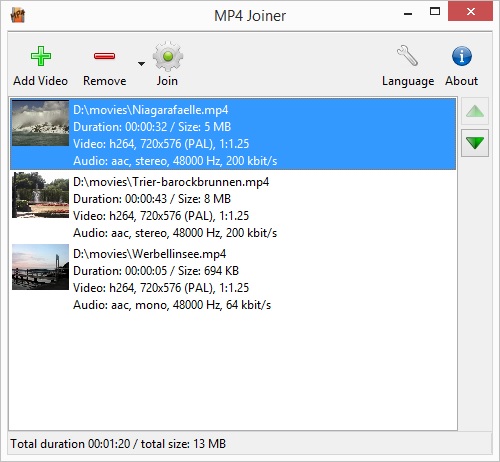
Paso 3: Haga clic en la flecha hacia arriba y hacia abajo para ajustar la secuencia de los clips de vídeo MP4 importados si es necesario.
Paso 4: Una vez hecho todo esto, solo tiene que hacer clic en el botón Join y elegir la carpeta de salida para convertirlos en un nuevo archivo
2º. VLC
La fusión de MP4 también está disponible en VLC Media Player. Además de ser un reproductor multimedia gratuito, VLC puede hacer más cosas con varias funciones ocultas, como la fusión de vídeos. Puede juntar varios clips MP4 con un par de clics. Pero tiene que asegurarse de que los múltiples vídeos están en formato MP4. Parece que VLC no admite la fusión de vídeos de diferentes formatos.
Para fusionar vídeos con VLC, siga estos pasos:
- Abra el reproductor multimedia VLC en su PC.
- Haga clic en Media > Abrir varios archivos.
- Haga clic en el botón Añadir y elija sus archivos.
- Despliegue la lista desplegable y elija la opción Convertir.
- Seleccione MP4 como perfil de vídeo y marque Adjuntar "-convertir' al nombre del archivo.
- Haga clic en el botón de Inicio.
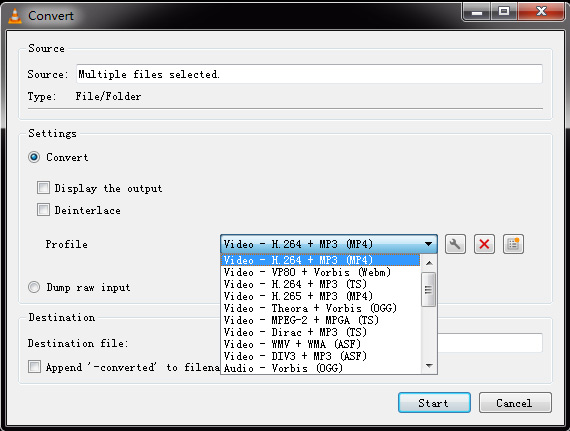
3º. Windows Photos App
Si no quiere descargar ningún software para fusionar vídeos MP4, también puede aplicar la app de Fotos integrada en Windows 10 para combinar vídeos MP4. La aplicación Fotos es un visor de imágenes integrado en Windows 10, pero también puede utilizarse para combinar vídeos. Crear un vídeo con la aplicación Fotos no lleva mucho tiempo, ya que no requiere ninguna instalación. A continuación, le explicamos cómo fusionar vídeos con la aplicación Fotos.
- Abra la aplicación Fotos en su PC.
- Haga clic en Nuevo vídeo > Nuevo proyecto de vídeo.
- Introduzca un nombre para su proyecto de vídeo.
- Haga clic en el botón Añadir.
- Elija la ubicación de sus archivos y selecciónelos.
- Arrástrelos al Storyboard.
- Haga clic en la opción Finalizar vídeo.
- Elija una Calidad de vídeo.
- Haga clic en el botón Exportar.
- Elija una ubicación, introduzca un nombre y haga clic en el botón Exportar.
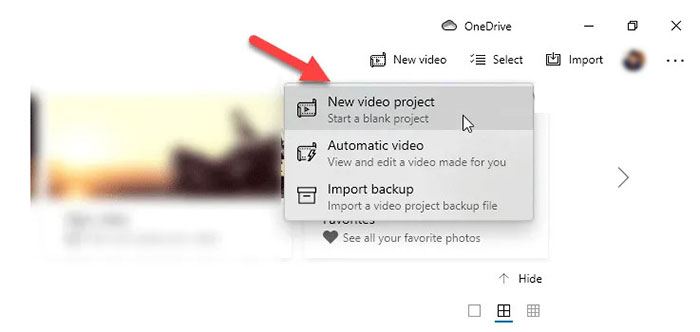
4º. FFmpeg
Puede que inconscientemente piense que es complicado concatenar archivos mp4 con FFmpeg. Pero en realidad, si se conoce la ruta correcta, puede ser bastante fácil. Hay dos formas de fusionar vídeos del mismo tipo con FFmpeg, el concat "demuxer" y el concat "protocol". El demuxer es más flexible. Requiere los mismos códecs, pero se pueden utilizar diferentes formatos de contenedores; y puede utilizarse con cualquier formato de contenedor, mientras que el protocolo solo funciona con unos pocos contenedores seleccionados. Entremos en los detalles.
Concat ''demuxer''
Primero vamos a crear la lista. He aquí un ejemplo y llamemos a la lista fileList.txt. En este ejemplo, ambos archivos se encuentran en el directorio home. Cada línea comienza con la palabra clave archivo y contiene la ruta del archivo entre comillas simples.
$ cat fileList.txt
archivo '/home/file1.mp4'
archivo '/home/file1.mp4'
Ahora, puede concatenarlos utilizando el siguiente comando de FFmpeg: ./ffmpeg -f concat -safe 0 -i fileList.txt -c copy mergedVideo.mp4
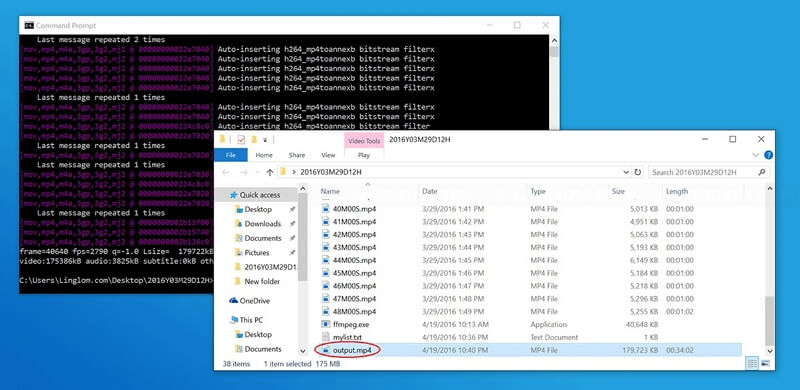
Protocolo Concat
"ffmpeg -i "concat:input1.ts|input2.ts|input3.ts" -c copy output.ts". El comando puede utilizarse para concatenar tres archivos MPEG-2 TS y concatenarlos sin recodificar. Pero no suele utilizarse para fusionar vídeos MP4. Para unir archivos MP4, los vídeos pueden concatenarse sin pérdidas transcodificándolos primero a pistas de transporte MPEG-2. Con el vídeo H.264 y el audio AAC, se puede utilizar lo siguiente:
ffmpeg -i input1.mp4 -c copy -bsf:v h264_mp4toannexb -f mpegts intermediate1.ts
ffmpeg -i input2.mp4 -c copy -bsf:v h264_mp4toannexb -f mpegts intermediate2.ts
ffmpeg -i "concat:intermediate1.ts|intermediate2.ts" -c copy -bsf:a aac_adtstoasc output.mp4
5º. iMovie
Si está utilizando MacOS y quiere unir archivos MP4, iMovie podría ser la mejor opción para usted. iMovie es una herramienta de edición de vídeo desarrollada por Apple, que viene con varias funciones de edición que permiten crear funciones personalizadas. Entre la lista, la fusión de vídeos es una de las funciones que admite el software. Con iMovie se pueden añadir, editar y fusionar clips de vídeo en todos los formatos más utilizados con buena calidad. Si quiere fusionar MP4 con iMovie en Mac, los siguientes pasos podrían hacerle un favor.
Paso 1: Abra iMovie en su ordenador Mac y haga clic en "File" > "New Project" para crear un nuevo proyecto.
Paso 2: Vaya a "File > Import > Movies" para buscar y seleccionar los clips de vídeo MP4 que desee fusionar en su ordenador.
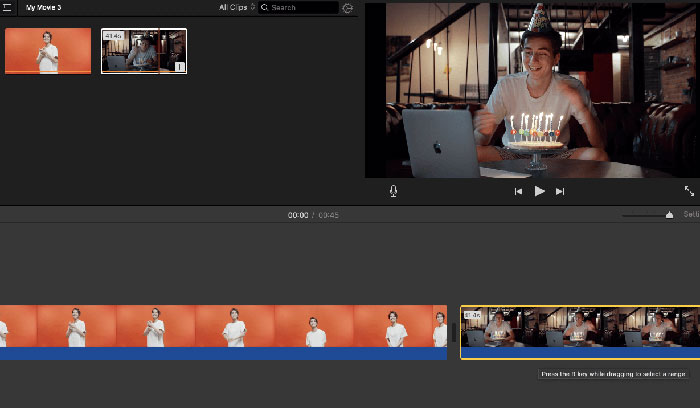
Paso 3: Ahora puede elegir los clips que quiere unir, soltarlos en la ventana de proyecto y organizar el orden de los mismos según sus necesidades. Puede pulsar el botón "Play" para previsualizar los clips de vídeo MP4 fusionados.
Paso 4: Cuando haya terminado, exporte su vídeo fusionado yendo a "Share". Y hay una variedad de opciones diferentes. La opción de exportación habitual es "File", ya que es la forma más básica de crear un nuevo clip. Si desea enviar el archivo a iTunes, seleccione la opción "iTunes". Después de hacer clic en el File, configure la resolución, el formato y la calidad en el diálogo emergente.
6º. Clideo
Para aquellos que no quieran instalar ningún programa en su ordenador, también pueden concatenar archivos de vídeo MP4 con los unidores de MP4 online como Clideo. Se basa en el navegador web. Así, puede subir directamente sus clips de vídeo MP4 al Clideo, y fusionarlos en uno solo. También permite establecer la relación de aspecto y el formato de salida deseados, y añadir una pista de audio. Utilizando los ajustes predefinidos, puede crear rápidamente un vídeo ideal para YouTube, Facebook, Instagram o Instagram Story.
Cómo utilizar la fusión de vídeo de Clideo:
Paso 1: Haga clic en el botón "Choose Files" para elegir los vídeos MP4 que quiere fusionar.
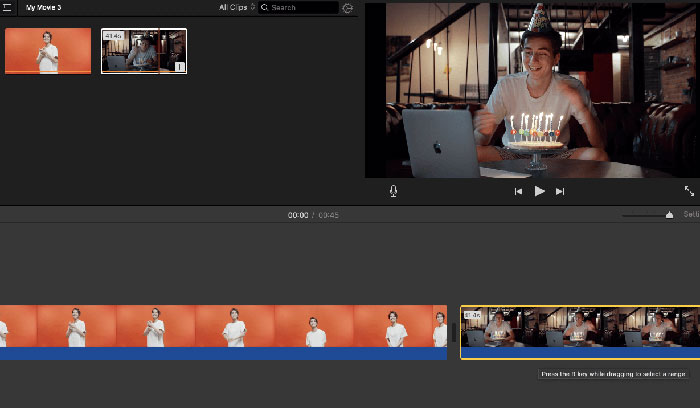
Paso 2: Reacomódelos mediante la función de arrastrar y soltar hasta que estén en el orden deseado. A continuación, puede establecer la duración, añadir audio, cambiar su longitud y volumen, elegir la relación de aspecto, etc.
Paso 3: Por último, haga clic en el botón "Export". Una vez fusionados los archivos, mire la vista previa y haga clic en el botón "Download" para guardar el vídeo.
Parte 3. La gente también pregunta por MP4 Joiner
1. ¿Puede HandBrake fusionar vídeos MP4?
No. Aunque Handbrake es un conversor de vídeo gratuito y de código abierto que cuenta con funciones básicas de edición como cortar, recortar, rotar, desentrelazar, añadir fliters de vídeo, etc., no incluye la fusión de vídeos. Por lo tanto, necesita una Alternativa a HandBrake para combinar vídeos MP4.
2. ¿Cuál es el mejor software de unión de vídeos?
No hay una respuesta definitiva a esta pregunta. Pero es mejor que el unidor de vídeos pueda hacer más cosas además de fusionar videos, ya que normalmente necesita varias combinaciones de funciones de edición para hacer su vídeo. Por ello, Winxvideo AI es absolutamente una buena opción, ya que puede ayudarle a fusionar, recortar, rotar, añadir subtítulos y convertir vídeos a cualquier formato.
3. ¿Cuál es la diferencia entre el unidor de vídeo MP4 de escritorio y las herramientas de fusión online?
Ambos pueden ayudarle a unir varios archivos de vídeo MP4. Pero tienen sus propias características.
Herramientas de fusión online:
- Suelen requerir que los archivos a unir estén en el mismo formato (como un vídeo MP4 con el mismo códec) y con la misma frecuencia de fotogramas.
- El tamaño del vídeo MP4 está limitado a 200 MB más o menos, lo que impide la grabación de vídeo HD y la fusión de películas.
- El proceso de fusión es bastante lento. Parece que se utiliza la técnica del fotograma a fotograma, lo que hace que se consuma mucho tiempo.
Fusiones de vídeo de escritorio:
- Para ello es necesario descargar e instalar el software primero.
- No hay límites de tamaño de archivo, resolución, formato o tamaño de fotograma.
- 100% seguro y limpio. No hay adware, ransomware, malware o virus en absoluto.
- No depende de la velocidad de la red. Suele cumplir la tarea de fusión de vídeo con rapidez.
















